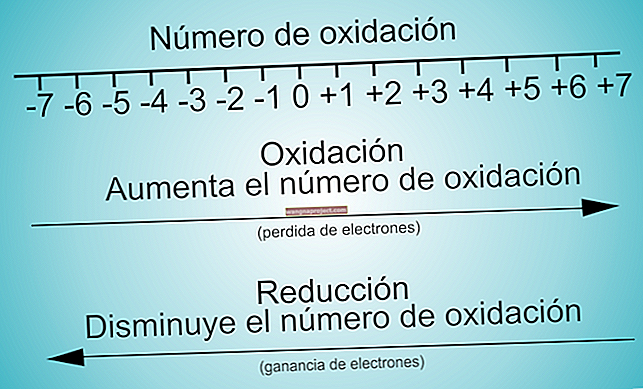אם בחרת לאחרונה iPad חדש עם Wi-FI + נייד ויש לך iPad נייד ישן, ייתכן שאתה תוהה כיצד להעביר את תוכנית הנתונים שלך.
למרבה המזל, אפל עשתה את התהליך די קל. אך ישנם כמה אזהרות, המתייחסות במיוחד לכרטיסי ה- SIM השונים בהם משתמשים דגמי אייפד שונים. הנה מה שאתה צריך לדעת.
גלה איזה כרטיס SIM מכשיר שלך מכיל
לפני שתעביר את התוכניות הסלולריות שלך, תצטרך לדעת איזה סוג SIM יש ל- iPad שלך. כרטיסי SIM מסוימים אינם תואמים לדגמים מסוימים של Apple iPad, וזה יכול להיות קצת מבלבל די מהר.
בדגמי ה- iPad הבאים יש SIM משובץ של Apple או eSIM. אבל יש להם גם מגש כרטיס ננו-סים.
- eSIM: אייפד פרו 12.9 אינץ '(דור שלישי) Wi-Fi + דגם סלולרי
- eSIM: 11 אינץ 'iPad Pro Wi-Fi + דגם סלולרי
- דגם Wi-Fi + סלולר iPad Pro בגודל 12.9 אינץ '(דור 2)
- דגם iPad Pro Wi-Fi + סלולרי בגודל 10.5 אינץ '
- דגם iPad Pro Wi-Fi + סלולר 9.7 אינץ '
האייפדים הבאים מצוידים בסים אפל שאינו מוטבע במגש ננו-סים, או תואם אחרת ל- SIM של אפל.
- אייפד (דור 5)
- iPad Pro (כל דגמי ה- Wi-FI + הסלולר)
- אייפד אייר 2 ואילך
- אייפד מיני 3 ואילך
מכשירי אייפד שלא ברשימה שלמעלה עם מגש ננו-סים לא יתמכו ב- SIM של אפל. תקבל הודעת "SIM לא חוקי" אם תנסה להשתמש בה.
מכשירי אייפד ישנים יותר עשויים להשתמש בכרטיס מיקרו-סים, שהוא מעט גדול יותר ואינו תואם לננו-סים.
- אייפד (דור רביעי)
- אייפד (דור שלישי)
- אייפד 2
- אייפד
כיצד להעביר את תוכנית הנתונים שלך

השיטה המדויקת בה אתה משתמש תלויה אם אחד מה- iPads שלך משתמש ב- SIM פיזי או לא (ראה סעיף לעיל).
כמובן שתצטרך לעבור את תהליך ההתקנה הרגיל של iOS ב- iPad החדש שלך לפני שתוכל להעביר שירות מהישנה שלך.
כיצד להעביר תוכניות סלולריות לאייפדים באמצעות Apple SIM או eSIM

אם שני מכשירי ה- iPad שלך מכילים כרטיסי SIM של אפל או eSIM, די קל להעביר תוכניות נתונים - ואפילו לא צריך להתעסק עם שום תוכנה. פשוט השתמש בשלבים הבאים.
- פתח את ההגדרות ב- iPad שלך.
- מצא והקש על נתונים סלולריים.
- הקש על הגדר נתונים סלולריים.
- אם אתה רואה את זה, הקש על כפתור ההעברה.
- עקוב אחר ההוראות המתקדמות להעברת השירות הסלולרי שלך.
- לאחר שתסיים, ייתכן שיהיה עליך להמתין מספר דקות לסיום הפעלת השירות.
זה לא תמיד יופיע עבור כל משתמשי ה- iPad. אם אינך רואה כפתור העברה בהגדרת נתונים סלולריים, יהיה עליך ליצור קשר עם הספק שלך לקבלת עזרה.
קָשׁוּר:
- פתרון בעיות iPad, מדריך מפורט
- אייפד 2018, סקירת משתמשים מעשית עם וידאו
- iPad לא יתחיל, כיצד לתקן iPad מת
- תחילת העבודה עם ה- iPad Pro החדש שלך, מדריך מפורט
כיצד להעביר תוכניות נתונים בין מכשירי אייפד עם אותו כרטיס SIM
אם יש לך שני אייפדים עם אותו כרטיס SIM - נניח, ננו-סים - אז קל יחסית להחליף את תוכנית הנתונים ביניהם. תשתמש בשיטה הבאה.
- כבה את שני האייפדים שלך.
- השתמש בכלי להסרת SIM - או אטב - כדי לפתוח את מגש ה- SIM באייפד הישן שלך.
- השתמש באותו כלי במגש ה- SIM של ה- iPad החדש שלך.
- הכנס את כרטיס ה- SIM מה- iPad הישן שלך למגש ה- SIM של ה- iPad החדש שלך.
- סגור את המגש והפעל את שני המכשירים.
כמובן שההפעלה עשויה להימשך זמן מה.
כיצד להעביר תוכניות נתונים בין מכשירי אייפד עם כרטיסי SIM שונים
זה קצת יותר מסובך אם יש לך אייפדים עם כרטיסי SIM שונים. לדוגמא, אם ל- iPad הקודם שלך יש מיקרו סים ולאייפד החדש שלך יש מגש ננו-סים.
במקרים אלה תצטרך ליצור קשר עם הספק הספציפי שלך כדי לקבל כרטיס SIM חדש התואם למגש באייפד שלך.
לאחר שתעשה זאת, תכניס את כרטיס ה- SIM החדש לאייפד החדש שלך. ראוי לציין שאפל ממליצה להסיר גם את כרטיס ה- SIM הישן מה- iPad הקודם.
אם יש לך iPad כלשהו עם eSIM או SIM של אפל, זכור כי לאייפדים האלה יהיה גם כרטיס ננו-סים.
במקרים אלה, פשוט תשתמש בקופץ ה- nano-SIM מה- iPad הישן שלך אל תוך החדש שלך. (ודא ששני האייפדים כבויים מראש.) כרטיס הננו-סים יעביר את התוכנית הסלולרית שלך ל- eSIM בדגמים אלה.
טיפים נוספים
אם תקבל התראה שאומרת "אין SIM" או "יש בעיה בכרטיס ה- SIM שלך" בכל נקודה כלשהי במהלך התהליך, אתה יכול לעשות קצת פתרון בעיות מהיר.
ראשית, תרצה לוודא שהאייפד החדש שלך תואם ל- SIM של אפל. אם לא, הדבר עלול לגרום לבעיות אם אתה מעביר מאייפד חדש יותר למכשיר ישן יותר. לכל מכשירי אייפד ה- SIM של אפל יש מגש לכרטיסי ננו-סים, אך לא כל מכשירי האייפון של ננו-סים תומכים בסים של אפל. אז זה קצת מבלבל.
בכל המקרים האחרים, תרצה לבדוק את התמיכה של אפל בנושאי חומרה או את הספק שלך לגבי בעיות סלולריות או תוכניות.